建立自己的文件夹素材
- 格式:pptx
- 大小:415.82 KB
- 文档页数:18
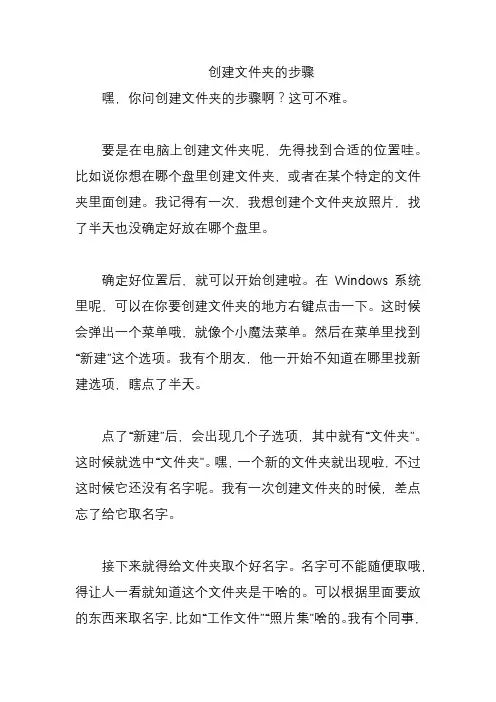
创建文件夹的步骤嘿,你问创建文件夹的步骤啊?这可不难。
要是在电脑上创建文件夹呢,先得找到合适的位置哇。
比如说你想在哪个盘里创建文件夹,或者在某个特定的文件夹里面创建。
我记得有一次,我想创建个文件夹放照片,找了半天也没确定好放在哪个盘里。
确定好位置后,就可以开始创建啦。
在Windows 系统里呢,可以在你要创建文件夹的地方右键点击一下。
这时候会弹出一个菜单哦,就像个小魔法菜单。
然后在菜单里找到“新建”这个选项。
我有个朋友,他一开始不知道在哪里找新建选项,瞎点了半天。
点了“新建”后,会出现几个子选项,其中就有“文件夹”。
这时候就选中“文件夹”。
嘿,一个新的文件夹就出现啦,不过这时候它还没有名字呢。
我有一次创建文件夹的时候,差点忘了给它取名字。
接下来就得给文件夹取个好名字。
名字可不能随便取哦,得让人一看就知道这个文件夹是干啥的。
可以根据里面要放的东西来取名字,比如“工作文件”“照片集”啥的。
我有个同事,他给文件夹取的名字乱七八糟的,后来自己都找不到文件放哪里了。
要是在手机上创建文件夹呢,也差不多。
找到你要创建文件夹的地方,比如在文件管理器里或者桌面上。
然后长按一下屏幕,也会弹出一个菜单。
在菜单里找到创建文件夹的选项,一般都有图标啥的,很容易认。
我有一次在手机上创建文件夹,找了半天才找到那个选项。
取好名字后,就可以把文件往文件夹里放啦。
可以把相关的文件都整理到这个文件夹里,这样找起来就方便多了。
我记得有一次,我整理电脑文件的时候,创建了好几个文件夹,把文件分类放好,后来找文件就快多了。
我给你讲个事儿吧。
有一次我去一个朋友家,看到他的电脑桌面乱七八糟的,文件到处都是。
我就帮他创建了几个文件夹,把文件整理好。
他后来跟我说,找文件方便多了。
从那以后,他也学会了创建文件夹。
所以啊,创建文件夹的步骤就是确定位置、右键点击找到新建选项、选中文件夹、取好名字、整理文件。
下次你要创建文件夹的时候,可别着急哦。

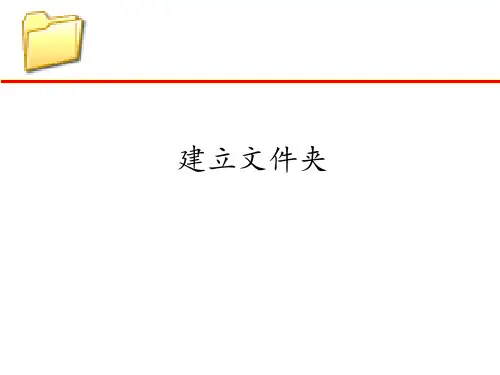



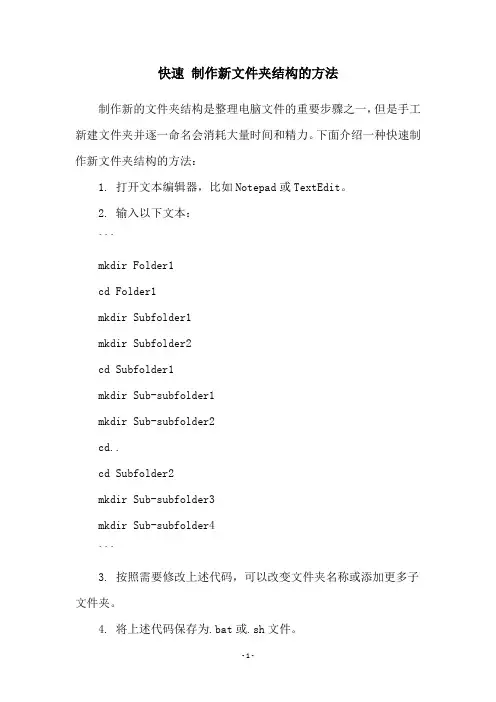
快速制作新文件夹结构的方法
制作新的文件夹结构是整理电脑文件的重要步骤之一,但是手工新建文件夹并逐一命名会消耗大量时间和精力。
下面介绍一种快速制作新文件夹结构的方法:
1. 打开文本编辑器,比如Notepad或TextEdit。
2. 输入以下文本:
```
mkdir Folder1
cd Folder1
mkdir Subfolder1
mkdir Subfolder2
cd Subfolder1
mkdir Sub-subfolder1
mkdir Sub-subfolder2
cd..
cd Subfolder2
mkdir Sub-subfolder3
mkdir Sub-subfolder4
```
3. 按照需要修改上述代码,可以改变文件夹名称或添加更多子文件夹。
4. 将上述代码保存为.bat或.sh文件。
5. 双击运行该文件,就会自动创建新的文件夹结构。
6. 可以将该文件保存在桌面或其他易于访问的地方,以便随时使用。
这种方法可以快速创建任意数量和深度的文件夹结构,节省了手动新建和命名的时间和精力。
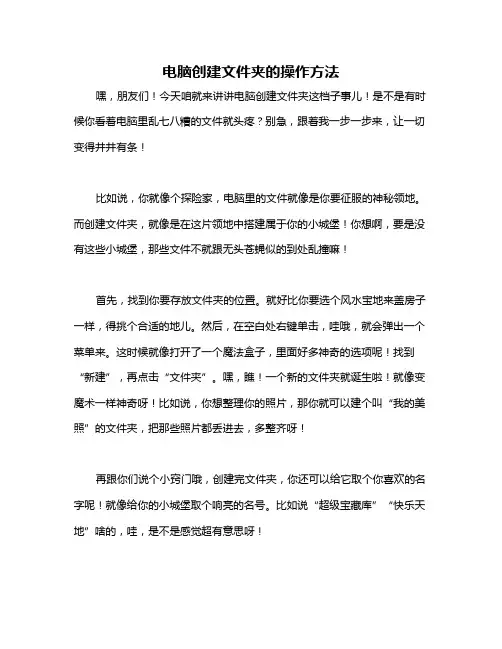
电脑创建文件夹的操作方法
嘿,朋友们!今天咱就来讲讲电脑创建文件夹这档子事儿!是不是有时候你看着电脑里乱七八糟的文件就头疼?别急,跟着我一步一步来,让一切变得井井有条!
比如说,你就像个探险家,电脑里的文件就像是你要征服的神秘领地。
而创建文件夹,就像是在这片领地中搭建属于你的小城堡!你想啊,要是没有这些小城堡,那些文件不就跟无头苍蝇似的到处乱撞嘛!
首先,找到你要存放文件夹的位置。
就好比你要选个风水宝地来盖房子一样,得挑个合适的地儿。
然后,在空白处右键单击,哇哦,就会弹出一个菜单来。
这时候就像打开了一个魔法盒子,里面好多神奇的选项呢!找到“新建”,再点击“文件夹”。
嘿,瞧!一个新的文件夹就诞生啦!就像变魔术一样神奇呀!比如说,你想整理你的照片,那你就可以建个叫“我的美照”的文件夹,把那些照片都丢进去,多整齐呀!
再跟你们说个小窍门哦,创建完文件夹,你还可以给它取个你喜欢的名字呢!就像给你的小城堡取个响亮的名号。
比如说“超级宝藏库”“快乐天地”啥的,哇,是不是感觉超有意思呀!
而且哦,创建文件夹可不仅仅是为了好看,它真的能帮你大忙呢!比如说你找个文件,一下子就能在对应的文件夹里找到了,不用像大海捞针一样到处乱翻。
这可真是太棒啦,对吧?
总之,电脑创建文件夹这事儿啊,真的特别简单又实用!赶紧去试试吧,让你的电脑世界变得整洁又有序!我的观点就是,学会创建文件夹,那绝对是电脑使用中的一项必备技能,能让你的生活更轻松、更愉快呀!。

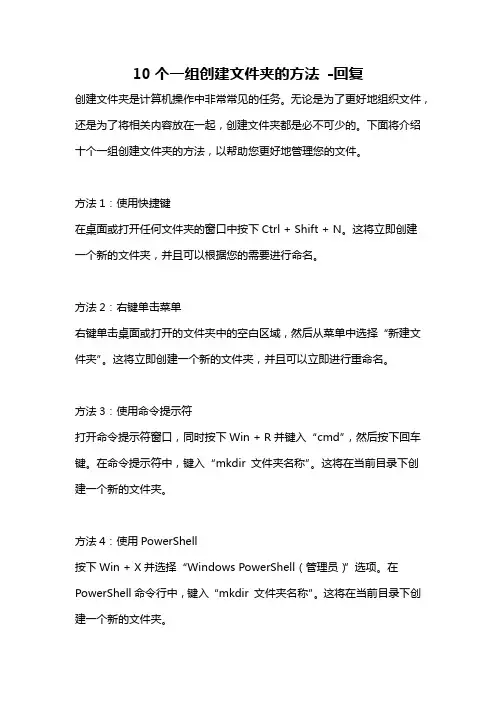
10个一组创建文件夹的方法-回复创建文件夹是计算机操作中非常常见的任务。
无论是为了更好地组织文件,还是为了将相关内容放在一起,创建文件夹都是必不可少的。
下面将介绍十个一组创建文件夹的方法,以帮助您更好地管理您的文件。
方法1:使用快捷键在桌面或打开任何文件夹的窗口中按下Ctrl + Shift + N。
这将立即创建一个新的文件夹,并且可以根据您的需要进行命名。
方法2:右键单击菜单右键单击桌面或打开的文件夹中的空白区域,然后从菜单中选择“新建文件夹”。
这将立即创建一个新的文件夹,并且可以立即进行重命名。
方法3:使用命令提示符打开命令提示符窗口,同时按下Win + R并键入“cmd”,然后按下回车键。
在命令提示符中,键入“mkdir 文件夹名称”。
这将在当前目录下创建一个新的文件夹。
方法4:使用PowerShell按下Win + X并选择“Windows PowerShell(管理员)”选项。
在PowerShell命令行中,键入“mkdir 文件夹名称”。
这将在当前目录下创建一个新的文件夹。
方法5:使用文件资源管理器打开文件资源管理器,导航到适当的目录,并单击“主页”选项卡中的“新建文件夹”按钮。
这将在当前目录下创建一个新的文件夹,并且可以根据需要进行重命名。
方法6:使用文件菜单打开文件资源管理器,导航到适当的目录,然后在菜单栏中单击“文件”选项。
从下拉菜单中选择“新建文件夹”。
这将在当前目录下创建一个新的文件夹,并且可以立即进行重命名。
方法7:使用批处理脚本打开记事本或任何其他文本编辑器,并键入以下命令:@echo offmkdir 文件夹1mkdir 文件夹2...mkdir 文件夹10将“文件夹1”到“文件夹10”替换为您想要的文件夹名称。
然后将文件保存为批处理脚本(.bat或.cmd文件)。
运行这个脚本将在同一目录下创建十个文件夹。
方法8:使用Python脚本打开任何Python集成开发环境(如PyCharm、IDLE等),并键入以下代码:import osfor i in range(1, 11):folder_name = "文件夹" + str(i)os.mkdir(folder_name)然后将“文件夹”替换为您想要的文件夹名称的前缀,并保存文件。

怎么制作文件夹图标如何制作文件夹图标。
在我们的电脑中,文件夹图标是非常重要的一部分,它们帮助我们更快地找到我们需要的文件和文件夹。
然而,有时候我们可能会觉得标准的文件夹图标有些单调,想要自己制作一些个性化的文件夹图标。
那么,如何制作文件夹图标呢?接下来,我将介绍一种简单的方法来制作文件夹图标。
首先,我们需要准备一些工具和材料。
我们需要一台电脑,一款图片编辑软件(比如Photoshop或者GIMP),以及一些想要用来制作文件夹图标的图片素材。
这些素材可以是我们自己拍摄的照片,也可以是从网上下载的图片。
另外,我们还需要一些时间和耐心。
接下来,我们要打开我们选择的图片编辑软件。
在软件中,我们可以选择“新建”来创建一个新的画布。
画布的大小可以根据我们自己的需要来设定,一般来说,我们可以选择一个正方形的画布,比如100x100像素的大小。
然后,我们需要将我们想要制作成文件夹图标的图片素材导入到软件中。
我们可以使用软件自带的“导入”功能,将图片素材导入到画布中。
在导入图片素材之后,我们可以使用软件中的各种工具和滤镜来对图片进行编辑和处理。
比如,我们可以调整图片的亮度、对比度和色调,也可以添加一些特效和滤镜来使图片看起来更加有趣和独特。
当我们对图片进行了编辑和处理之后,我们就可以将它保存为.ico格式的文件。
.ico格式是一种常用的图标文件格式,它可以被Windows系统所识别和使用。
在保存文件的时候,我们需要选择“另存为”并选择.ico格式,然后将文件保存到我们想要的位置。
最后,我们需要将制作好的.ico文件应用到我们的文件夹图标上。
我们可以右键点击文件夹,选择“属性”,然后在“自定义”选项卡中点击“更改图标”按钮。
在弹出的窗口中,我们可以选择“浏览”并找到我们刚刚保存的.ico文件,然后点击“确定”来应用新的图标。
通过以上的步骤,我们就可以制作出个性化的文件夹图标了。
当然,这只是一种简单的方法,如果我们想要制作更加复杂和精美的文件夹图标,我们还可以学习更多的图片编辑技巧和知识。
在这个教程里你将学会如何为你的桌面或网页制作一个漂亮的文件夹(图标).
1,首先我们需要新建一张大小为128*128像素的画布,选择透明背景.
2,新建图层,然后使用钢笔工具画出一个类似于下图的形状.
3,然后将图层样式设置如下:
渐变叠加
渐变:#FFd27A -> #FFB912
描边
大小:1像素
位置:外部.(外描边)
颜色:#C07C33
内发光
混合模式:正常
颜色:#FFFFFF
阻塞:100%
大小:1像素
设置完这些之后你会看到如下图的效果.
4,然后复制一层.现在我们需要在新层上进行透视变换.(自由变换 -> 透视)
然后把这里向下缩小一点,让它看起来像3D的打开文件夹.
第四步的效果如下:
5,这一步我们将制作一张纸.新建图层,画上如图的形状.
6,接着将图层样式设置如下:
渐变叠加
不透明度:10%
渐变:#000000 -> #FFFFFF
角度:50°
描边
大小:1像素
位置:外部
颜色:#D6D6D6
现在看起来应该像这样:
7,接着把这张纸向左旋转一些,然后把这个图层放在第四步的图层之下.
8,现在看起来就漂亮多了,但是我们还可以让它更酷一些,只需要把第四步的图层的不透明度设置在50%-60%左右.
就是它了! 你可以再为它增加一些细节,然后用在你的网页上,或者把它制作成.ico格
式的图标应用在你的桌面上.
下面就是我最后做出来的:
我在相同的文件夹上做出的另外两种效果:
经典论坛交流:
/thread-2913758-1-1.html。
做文件夹做文件夹宋体;TimesNewRoman;TimesNewRoman">宋体;TimesNewRoman;TimesNewRoman">做文件夹城西小学四(3)宋体;TimesNewRoman;TimesNewRoman">班李焱宋体;TimesNewRoman;TimesNewRoman">在星期四的美术课上,老师要我们回家做一个放作业的文件夹,这令我很为难,文件夹怎么做呀?宋体;TimesNewRoman;TimesNewRoman">看着同学们一个个踌躇满志地回家了,我心里真不是滋味。
你们会问,老师不是讲过了吗?但我根本听不懂呀!唉——宋体;TimesNewRoman;TimesNewRoman">回到家,我从柜子里好不容易翻出了一张深蓝色的卡纸,经过再三思考,我决定做最简单、我也有些听懂的书本式文件夹。
宋体;TimesNewRoman;TimesNewRoman">我拿起这张卡纸,照老师说的对折,然后……哦!对了!然后在夹缝中贴上一个小袋子,在上面画一些装饰物。
再在封面上写上这个袋的标题,啊!写成“成张的脚鸡了!“一失足成千古恨”,我只好从头再来了。
宋体;TimesNewRoman;TimesNewRoman">先对折,后贴袋,再写题,接着写名,最后完工!耶!成功了!“咔嚓”因为我太高兴了,竟没注意卡纸文件夹就被我的裤子钩钩着,完了完了,又破了一个角!老天为什么偏偏专与我作对呀!宋体;TimesNewRoman;TimesNewRoman">“算了算了,不理它了!”我自言自语到。
宋体;TimesNewRoman;TimesNewRoman">谁知这句话被老妈听见了,她立刻严肃起来:“什么事都偷工减料是绝对不行的,上次我还跟你说读书笔记不要空这么多行,这次你美术作业又偷懒,你知不知道,偷懒有多少坏处,比如……”宋体;TimesNewRoman;TimesNewRoman">啊呀呀!比“紧箍咒”还紧箍咒呀……宋体;TimesNewRoman;TimesNewRoman">我只好在妈妈喋喋不咻的教育中开始用透明胶水补好了这个缺口。